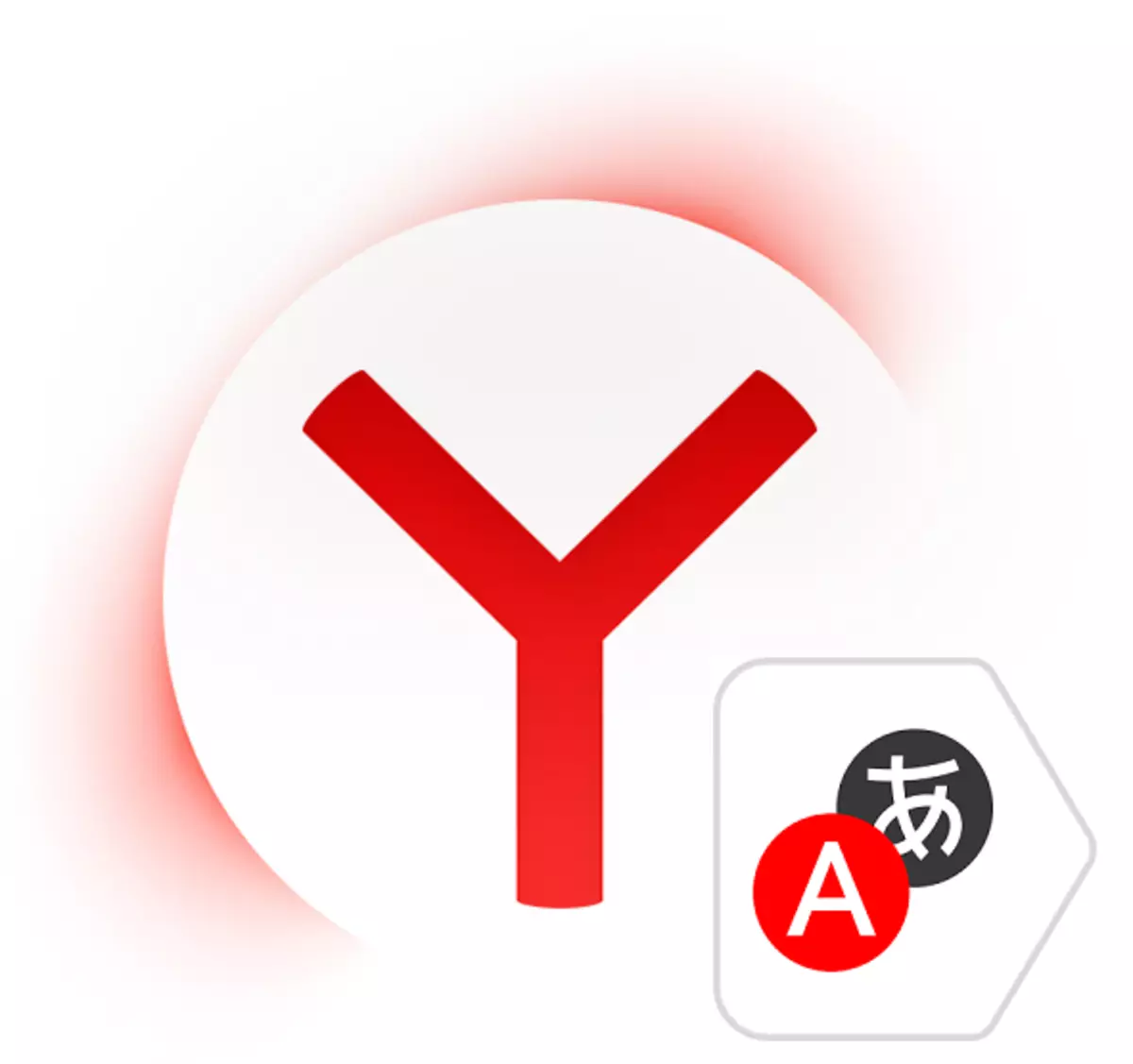
Å være på ulike nettsteder, møter vi ofte utenlandske ord og forslag. Noen ganger blir det nødvendig å besøke enhver utenlandsk ressurs. Og hvis det ikke er riktig språklig opplæring bak skuldrene, kan det oppstå visse problemer med oppfatningen av teksten. Den enkleste måten å oversette ord og tilbud i nettleseren er å bruke en innebygd eller tredjepartsoversetter.
Slik oversetter du tekst i Yandex.browser
For å oversette ord, setninger eller hele sider, trenger Yandex.bauser-brukere ikke å få tilgang til tredjeparts applikasjoner og utvidelser. Kolonnisten har en integrert oversetter, som støtter et meget stort antall språk, inkludert ikke den mest populære.Følgende oversettelsesmetoder er tilgjengelige i Yandex.Browser:
- Grensesnitt oversettelse: Hoved- og kontekstmenyen, knappene, innstillingene og andre tekstelementer kan oversettes til det valgte brukeren;
- Oversetter for den valgte teksten: Den innebygde merkevaren oversetteren fra Yandex oversetter ordet som er tildelt av brukeren, setningene eller hele avsnittene til språket som brukes i operativsystemet og i henholdsvis nettleseren;
- Sideoversettelse: Når du flytter til utenlandske nettsteder eller russisktalende nettsteder, hvor mange ukjente ord er funnet på et fremmedspråk, kan du automatisk eller manuelt oversette hele siden.
Grensesnitt oversettelse.
Det er flere måter å oversette utenlandsk tekst som møter på ulike internettressurser. Men hvis du trenger å oversette yandex.browser seg til russisk, er det, knapper, grensesnitt og andre nettleser-elementer, så er oversetteren ikke nødvendig. For å endre språket i nettleseren selv, er det to alternativer:
- Endre operativsystemspråket.
- Gå til nettleserinnstillingene og endre språket.
Som standard bruker Yandex.browser språket som er installert i OS, og endrer den, kan du også endre språket i nettleseren.
Hvis etter virus eller av andre grunner, har språket endret seg i nettleseren, eller du tvert imot vil du endre det fra din innfødt til en annen, og gjør følgende:
- Kopier og lim inn følgende adresse i adresselinjen:
Nettleser: // Innstillinger / språk
- På venstre side av skjermen velger du språket som trengs, på høyre side av vinduet, klikker på toppknappen for å oversette nettlesergrensesnittet;
- Hvis det mangler i listen, trykker du på den eneste aktive knappen til venstre;
- Fra rullegardinlisten velger du språket som er nødvendig;
- Klikk på "OK" -knappen;
- På venstre side av vinduet vil det ekstra språket bli valgt automatisk for å bruke det i nettleseren, du må klikke på "Fullfør" -knappen;

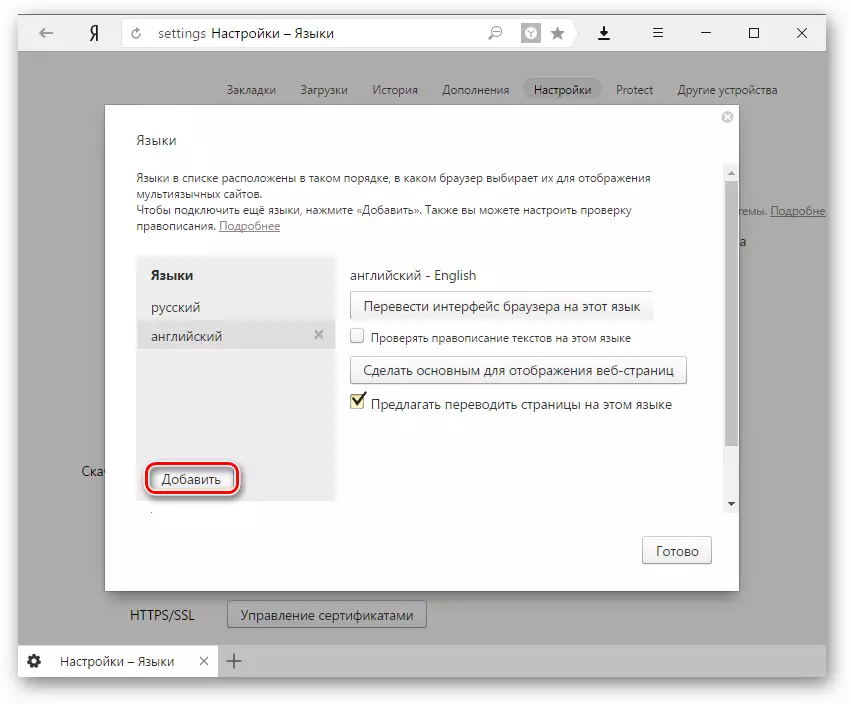

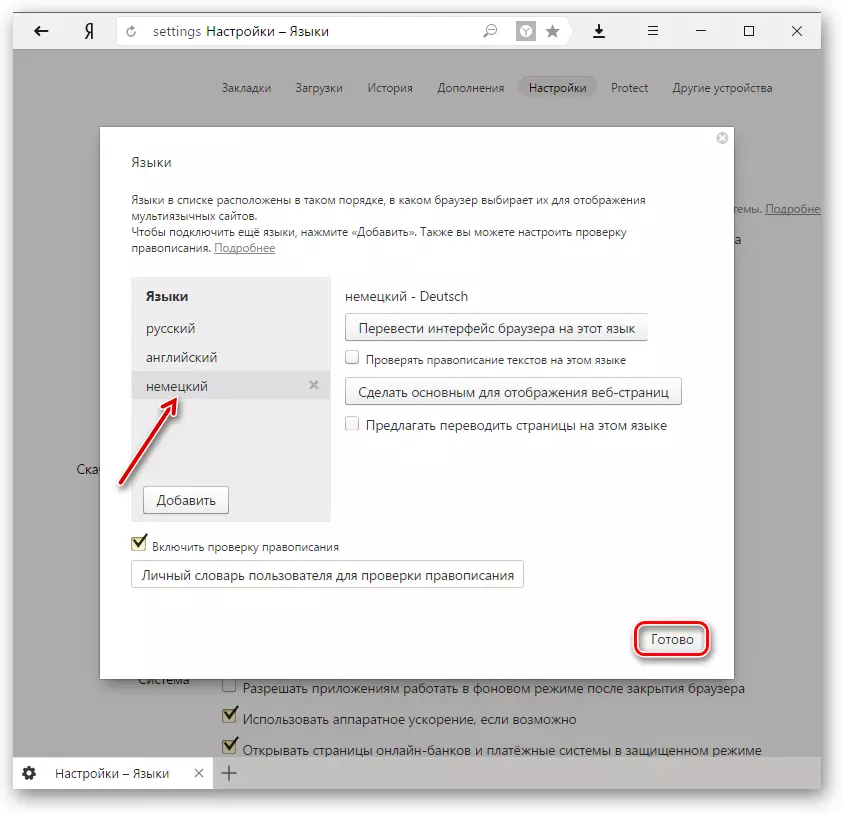
Bruke den innebygde oversetteren
I Yandex.Browser er det to alternativer for oversettelsen av teksten: oversettelsen av individuelle ord og forslag, samt overføring av nettsider helt.
Oversettelse av ord
For oversettelsen av individuelle ord og forslag, er et eget merkevareapplikasjon innebygd i nettleseren.
- Velg flere ord og forslag til overføring.
- Trykk på kvadratknappen med trekanten inne, som vil vises på slutten av den valgte teksten.
- En alternativ måte å overføre et enkelt ord - mus over det med musemarkøren og klikk på Shift-tasten. Ordet er uthevet og oversatt automatisk.

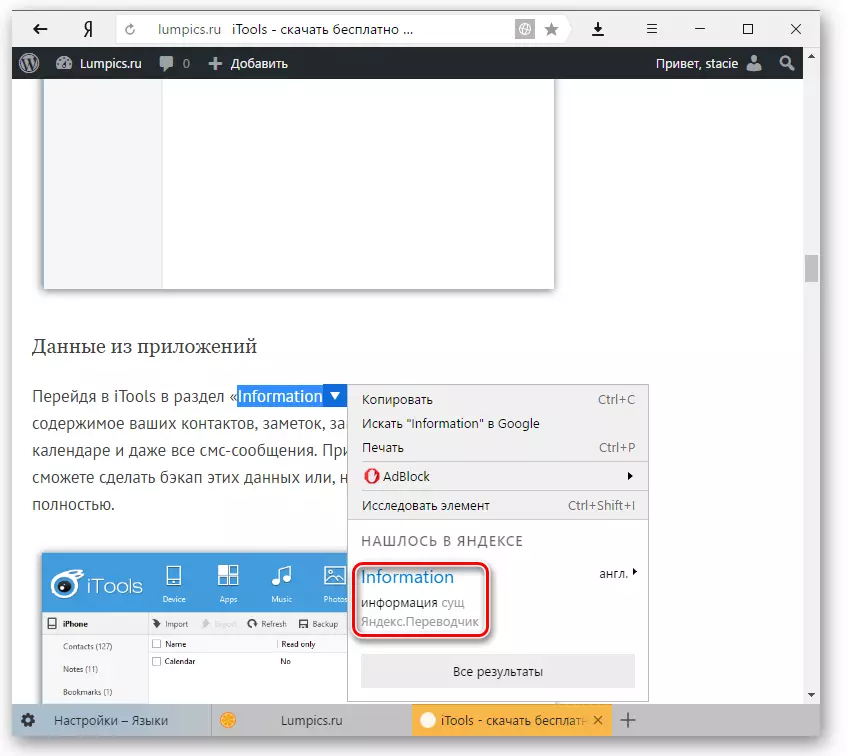
Oversettelse av sider
Utenlandske nettsteder kan overføres helt. Som regel definerer nettleseren automatisk sidespråket, og hvis det er forskjellig fra det som nettleseren fungerer, vil oversettelsen bli foreslått:
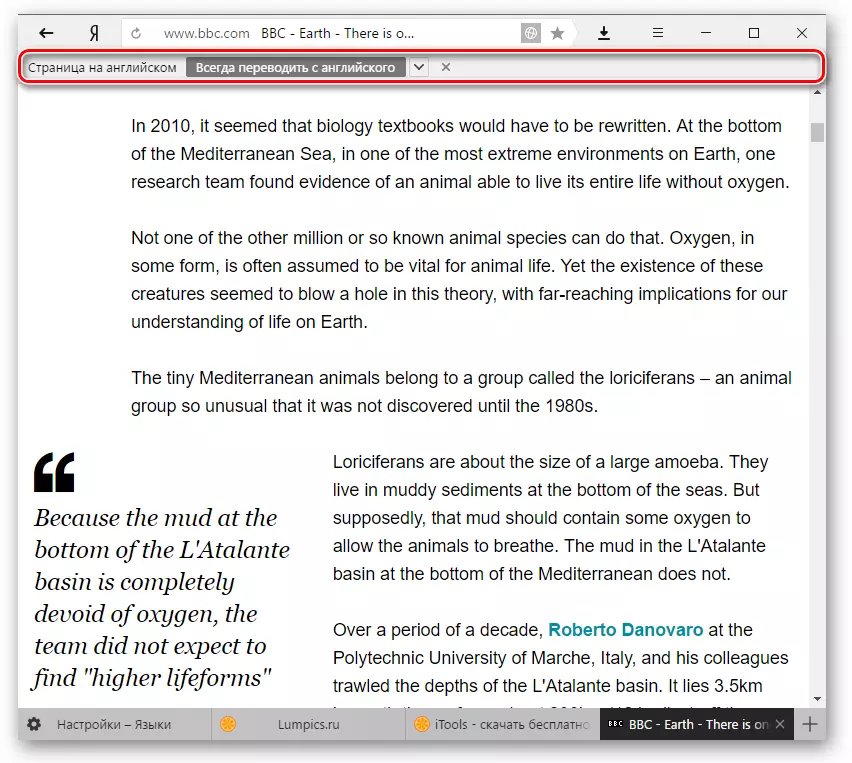
Hvis nettleseren ikke foreslo å overføre siden, for eksempel fordi det ikke er helt på et fremmedspråk, kan det alltid gjøres på egen hånd.
- Trykk på høyre museknapp på det tomme stedet.
- I kontekstmenyen som vises, velg "Oversett til russisk".
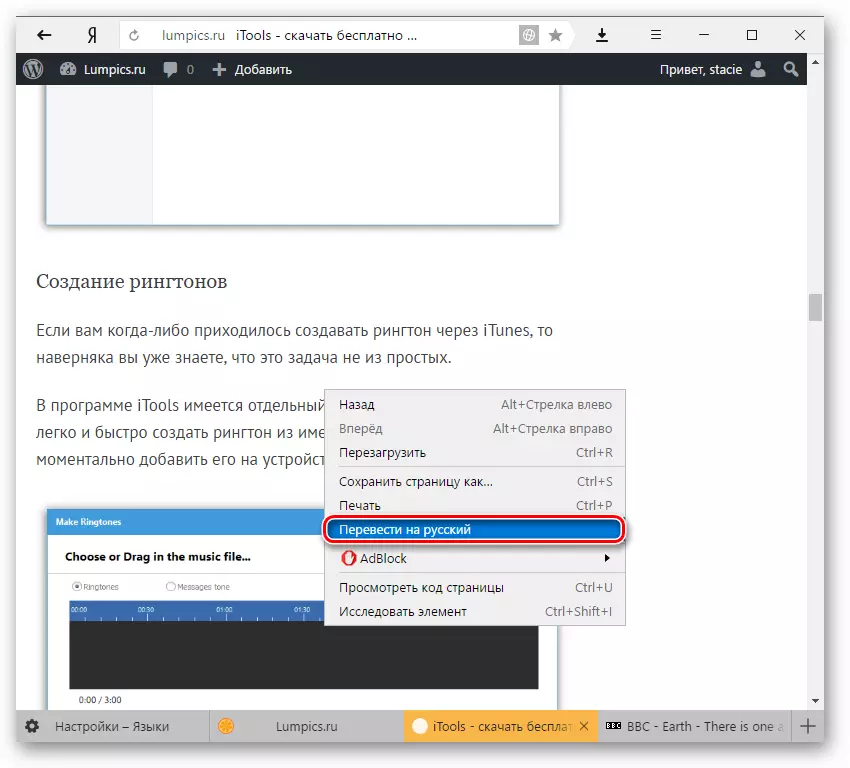
Hvis oversettelsen ikke virker
Vanligvis virker oversetteren ikke i to tilfeller.
Du har deaktivert oversettelsen av ord i innstillingene
- For å aktivere oversetteren, gå til "Meny"> "Innstillinger";
- På bunnen av siden klikker du på "Vis avanserte innstillinger" -knappen;
- I "Språk" -blokken, sjekk flippene motsatt alle elementer som er der.


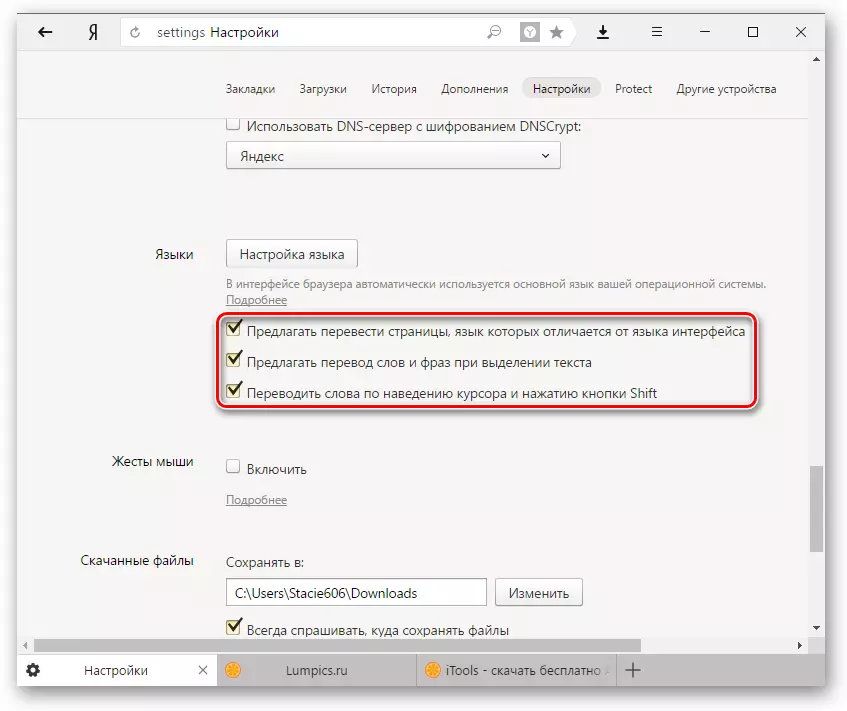
Nettleseren din fungerer på samme språk.
Det skjer ofte at brukeren inneholder for eksempel et engelsk nettlesergrensesnitt, på grunn av hvilken nettleseren ikke tilbyr å oversette sider. I dette tilfellet må du endre grensesnittspråket. Hvordan gjøre dette er skrevet i begynnelsen av denne artikkelen.
Oversetteren bygget inn i Yandex.Browser er veldig praktisk, da det hjelper ikke bare å lære nye ord, men også å forstå hele artikler skrevet på fremmedspråk og har ingen profesjonell oversettelse. Men det er verdt å være forberedt på at kvaliteten på oversettelsen ikke alltid vil være tilfredsstillende. Dessverre er dette problemet med en hvilken som helst eksisterende maskinoversetter, fordi dens rolle er å bidra til å forstå den generelle betydningen av teksten.
